分からない点がありましたらお気軽にお問い合わせください!
24時間いつでもご注文OKです! |
|
|
| |
|
|
1,
|
[商品を選ぶ
] |
| |
ページ内から、お好みの商品をお選びください。 |
|
|
2,
|
[カートに入れる
] |
[買い物かごへ入れる]を押すと、
商品名、価格などがプログラムに記録されます。
お買物を続けたい場合は、そのままページを閲覧してお買物を続けてください。
取り消しも自由にできます。
|
|
|
3,
|
[必要事項を注文フォームに入力する
] |
|
|
買い物かごの内容を確認するには、画面右上に表示されている[買い物かごを見る]をクリックしてください。
買い物かごの画面で支払方法やご住所等を入力頂けます。 |
|
|
4,
|
[注文フォームを送信する
] |
|
|
注文フォームに必要事項を入力したら、[確認画面へ進む]をクリックして確認画面に進んでください。確認画面で注文内容をもう一度確認いただいて、よろしければ[この内容で注文します]をクリックしてください。「ご注文ありがとうございました」というメッセージ画面が表示されれば送信完了です。 |
|
|
5,
|
[受注確認メールが届く] |
|
|
ご注文が送信されますと必ず当サイトからの自動返信メールがご注文者に届きます(通常3~60分以内)。その後改めて当サイトから商品在庫、送料を確認した上で正式な受注内容、送料等の確認メールが1~3日以内に届きます。※検品不良や注文殺到による品切れの場合には、ご連絡させていただきます。※もしも、ご注文確認のメールが届かない場合には、注文が受付られていない場合がありますので、至急ご連絡ください。 |
|
|
6,
|
[代金のお支払い] |
|
|
お支払方法で銀行振込を選択頂いた場合は商品代金は先払いとなります。確認メールに記載しております方法でお支払い手続きをお願い致します。
|
|
|
7,
|
[商品のお届け] |
|
|
先払いの場合ご入金の確認が取れ次第、ご指定に従い商品を発送致します。商品発送後にメールにてご連絡致します。 |
|
|
|
|
| |
|
| 【お支払い方法】 |
|
| 後払い(コンビニ・郵便局・銀行) |
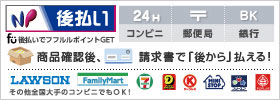
○このお支払方法の詳細
商品の到着を確認してから、「コンビニ」「郵便局」「銀行」で
後払いできる安心・簡単な決済方法です。請求書は、商品とは別に
郵送されますので、発行から14日以内にお支払いをお願いします。
○ご注意
後払い手数料:205円
後払いのご注文には、株式会社ネットプロテクションズの提供する
NP後払いサービスが適用され、サービスの範囲内で個人情報を提供し、
代金債権を譲渡します。ご利用限度額は累計残高で54,000円(税込)迄です。
詳細はバナーをクリックしてご確認下さい。 |
|
| 【送料について】 |
| 商品代金の他に、送料・消費税8%・箱代別途かかります。 |
◆ご注意・おことわり
製品その他の商品につきまして、撮影時、またお客様のパソコン画面により色調が異なる場合がありますのでご了承ください。 |
|
|
|
|
| |
|
| 平成16年4月より義務付けられます「消費税総額表示」について、本サイトでは以下の表現統一しております。 |
| 消費税率 |
8% |
| 消費税計算順序 |
購入商品の本体価格に対して消費税計算 |
|
|
|
|
|
| |
|
| この表は最短の場合のだいたいの目安です。出荷状況、エリアにより変動する場合があります。正式なお届け予定は、ご注文受付後メールにてご連絡致しますので必ずメールをご確認ください。 |
地域
|
日数
|
| 関東・信越・北陸・東北 |
当店発送日から1日~2日後のお届けになります。 |
| 関西・中国・東海 |
当店発送日から2日~3日後のお届けになります。 |
| 北海道・九州・四国 |
当店発送日から3日~4日後のお届けになります。 |
|
|
|
|
|
| |
|
信州須坂・青木農園では、商品発送前に予めお客さまにお届け予定日をメールでご連絡させていただいております。
出荷完了後には、お荷物の配送状況が直接ご確認頂ける必要事項(以下)を一式ご依頼主様にメールでお知らせいたしております。
・宅配会社名(ゆうパック)
・荷物のお問い合わせ番号・配送会社の荷物追跡システムのURL
※荷物の配送経過はもちろん、出荷後ご都合により受取り時間等を変更されます場合には直接運送会社にご連絡いただくことが可能です。
商品の大小にかかわらず、すべての商品はお客様の玄関先までのお届けとなっておりますので予めご了承ください。
離島、一部地域へのお届けができない場合がございます。
|
|
|
|
|
| |
|
商品が到着しましたら、すぐに内容の確認をお願い致します。「配送途中での事故による破損」や「申し込んだ商品と違う」「明らかに不良品」の場合はお手数ですが aoki-nouen@stvnet.home.ne.jp へ必ずご連絡ください。商品は、生もののため返品できません。
|
|
|
|
|
| |
|
製品その他の商品につきまして、撮影時、またお客様のパソコン画面により色調が異なる場合がありますのでご了承ください。
|
|
|
|
|
| |
|
|
|
|
| 1)、信州須坂・青木農園が運営する(以下「当店」と致します。)における個人情報とは、お客様個人を識別・特定できる情報(氏名・住所・電話番号・メールアドレスなど)を言います。 |
|
|
| 2)、当店では、お客様からご提供頂きました個人情報を、ご注文から発送までの流れの中で正確にお手元に商品をお届けするため、お客様が望まれる場合における当店の情報や当店への意見などのご回答をさせて頂くため、その他の正当な目的のためのみに使用いたします。 |
|
| 3)、当店では、お客様からご提供頂きました個人情報を、正当な理由のある場合を除き、いかなる第三者にも提供致しません。 |
|
| 4)、3)でいうところの「正当な理由」とは、お客様ご自身より承諾を得た場合や、警察などの事件捜査に関わる情報開示の依頼があった場合、または当店への未払いにおける法的手段をとらせていただくなどを意味するものといたします。 |
|
| 5)、当店の利用は、お客さまの責任において行われるものとします。お客様の不注意等による個人情報の漏洩が原因で生じた損害に関して、当店は一切の責任を負いません。 |
|
| 6)、当店では、お客様が円滑にお買い物を楽しんでいただけるように、クッキー(cookie)を使用することがあります。
クッキーとは、お客様がお使いのコンピューターを識別するために、当店利用のサーバがお客様のブラウザに送信し保存される、当店独自の情報です。クッキーの中のお客様の情報を、当店で保存する事はありません。お客様はブラウザの設定を変更する事で、クッキーの受入れを拒否する事、警告を出す事ができます。ただしその場合、当店のご利用に際し、不便さを感じたり、一部のサービスが提供できない事があります。 |
|
| 7)、当サイト及び当サイトにリンクが設定されている他のウェブサイトの個人情報保護やコンテンツの内容や利用によって生じたあらゆる損害に関して、当店は一切の責任を負いません。 |
|
| 8)、当店のサイトは法律の異なる全世界の国々からアクセスすることが可能ですが、当サイトにアクセスされたお客さまは、当サイトの利用に関し、日本国の法律に拘束される
ことに同意するものとします。また当店は、当店サイト上で、お客さまの環境において当サイトのコンテンツが適切であるか否かについては、如何なる表明または保証も行いません。当サイトへのアクセスはお客さまの自由意志によるものとし、当サイトの利用に関しての責任はお客さまにあるものとします。 |
|
| 9)、当店は、当社が保有する個人情報に関して適用される日本国の法令、規範を遵守するとともに、上記各項における取り組みを適宜見直し、改善していきます。
お客様はブラウザの設定を変更する事で、クッキーの受入れを拒否する事、警告を出す事ができます。ただしその場合、当店のご利用に際し、不便さを感じたり、一部のサービスが提供できない事があります。 |
|
|
|
|
|
| |
|
当サイトではクッキー(Cookie)という技術を使っています。Cookie の受け渡しがうまくいかない場合には、以下の可能性が考えられますので、順に確かめて、再度のご利用をお試しください。
(1)ブラウザの設定で Cookie の受け渡しを有効にしていない
(2)パソコンの時間設定に誤りがある
(3)以前表示されたエラーメッセージの履歴を読みこんでいる
(4)プロキシサーバを経由している
(1)ブラウザの設定で Cookie の受け渡しを有効にしていない
当サイトのご利用には、ブラウザが「Cookieを受けつける設定」である必要があります。通常は有効な設定になっていますが、この設定が無効になっている場合、買い物かごをご利用いただけないことがあります。この場合、クッキーを有効にする設定を行う必要があります。ブラウザによって設定方法は異なりますが、ここでは代表的なブラウザとして、Internet ExplorerとNetscape Navigatorでの設定方法を参考までにご案内します。
●Internet Explorer6.0の場合
1.InternetExplorerメニューの「ツール」を押して「インターネットオプション」を選択
2.「インターネットオプション」画面の「プライバシー」タブを選択
3.「詳細設定」ボタンを押して、「自動Cookie処理を上書きする」ボタンをクリック
4.「ファーストパーティ/サードバーティのCookie」項目をどちらも「受け入れる」に設定してOKボタンをクリックしてください。
5.「サイト」ボタンがある場合は、「サイト」ボタンをクリックします。
6.「Webサイトのアドレス」欄に「suzaka.info」と入力し、「許可」ボタンをクリックしてください。
●Internet Explorer5.XXの場合
1.InternetExplorerメニューの「ツール」を押して「インターネットオプション」を選択
2.「インターネットオプション」画面の「セキュリティ」タブを選択
3.「レベルのカスタマイズ」ボタンを押して「セキュリティの設定」を開く
4.「設定」枠内にある「Cookie」の「コンピュータに保存されているCookieの使用許可」、「セッションごとのCookieの使用許可」が「有効にする」になっているかを確認
5.無効になっている場合は、「有効にする」にチェックを入れる。
●Internet Explorer4.XXの場合
1.InternetExplorerメニューの「表示」を押して「インターネットオプション」を選択
2.「インターネットオプション」画面の「詳細設定」タブを選択
3.枠内にある「Cookie」が「常にCookieを受け入れる」になっているかを確認
4.無効になっている場合はチェックを入れる。
●Netscape Navigator6.XXの場合
1.メニューの中の、「編集」を選択し「設定」を選択します。
2.「プライバシーとセキュリティ」のウィンドウを開き、「cookie」の項目で「すべてcookieを有効にする」にチェックを入れます。
●Netscape Navigator4.XXの場合
1.メニューの中の、「編集」を選択し「設定」を選択します。
2.「詳細」のウィンドウを開き、「cookie」の項目で「すべてcookieを受けつける」にチェックを入れます。
設定方法の詳細やその他のブラウザにつきましては、ご利用のブラウザの製造元にお問い合わせください。 (2)パソコンの時間設定に誤りがある
パソコンの時間設定に誤りのある場合は、正常にクッキーの受け渡しがされないことがあります。パソコンの「年・月・日・時刻」が、正しく設定されているかをご確認ください。
(3)以前表示されたエラーメッセージの履歴を読みこんでいる
実際は正常に画面が進んでいる場合でも、パソコン上に自動保存されている古い情報が表示されることがあります。この場合、保存された古い情報を削除することで新しい情報が読みこまれ、正常にステップを進むことができる可能性があります。古い情報の削除方法は、最新の情報を読み込むには?をご覧ください。
(4)プロキシサーバを経由している
プロキシサーバを経由している場合、正しくCookieのやりとりがなされないことがあります。この場合はプロキシサーバを経由せずに直接インターネットへ接続するよう、プロキシの解除を行ってください。プロキシの解除方法は、プロキシを解除するには?をご覧ください。ただし、会社や学校による独自のネットワーク設定やご契約のプロバイダの接続方法によっては、プロキシ経由でなければインターネットへ接続できない場合があります。この場合は、ネットワークの管理者やご契約のプロバイダ様へお問い合わせください。
|
|
|
|
|
| |
|
|
最新の情報を読み込むには?(ブラウザのキャッシュをクリアする)
|
ブラウザによって設定方法は異なりますが、ここでは代表的なブラウザとして、Internet ExplorerとNetscape Navigatorでの設定方法を参考までにご案内します。
●Internet Explorer6.0、5.XXの場合
1.InternetExplorerメニューの「ツール」を押して「インターネットオプション」を選択
2.「インターネットオプション」画面の「全般」タブを選択
3.「インターネット一時ファイル」欄の「ファイルの削除」ボタンを押す
4.確認画面が表示されたら、「OK」を押す
●Internet Explorer4.XXの場合
1.InternetExplorerメニューの「表示」を押して「インターネットオプション」を選択
2.「インターネットオプション」画面の「全般」タブを選択
3.「インターネット一時ファイル」欄の「ファイルの削除」ボタンを押す
4.確認画面が表示されたら、「OK」を押す
●Netscape Navigator6.XX、4.XXの場合
1.メニューの「編集」を押して「設定」を選択
2.「設定」画面の「詳細」-「キャッシュ」タブを選択
3.「キャッシュオプション」欄の「メモリキャッシュをクリア」と「ディスクキャッシュをクリア」ボタンを押す
4.「OK」を押す
設定方法の詳細やその他のブラウザにつきましては、ご利用のブラウザの製造元にお問い合わせください。
|
|
|
|
|
| |
|
ブラウザによって設定方法は異なりますが、ここでは代表的なブラウザとして、Internet ExplorerとNetscape Navigatorでの設定方法を参考までにご案内します。
ただし、会社や学校による独自のネットワーク設定やご契約のプロバイダの接続方法によっては、プロキシ経由でなければインターネットへ接続できない場合があります。この場合は、ネットワークの管理者やご契約のプロバイダ様へお問い合わせください。
●Internet Explorer6.0、5.XXの場合
1.InternetExplorerメニューの「ツール」を押して「インターネットオプション」を選択
2.「インターネットオプション」画面の「接続」タブを選択
3.ご利用の接続方法を選択- ダイヤルアップの場合
1)「ダイヤルアップと仮想プライベートネットワークの設定」欄に表示されている、お客様ご利用の接続方法をダブルクリック
2)「●●●設定」の『プロキシサーバーを使用する』のチェックを外してOKボタンを押す
- LANの場合
1)「ローカルエリアネットワーク(LAN)の設定」欄の『LANの設定』ボタンを押す
2)設定画面の「プロキシサーバー」のチェックを外して「OK」ボタンを押す
※もしくは、インターネットオプション画面で「詳細設定」タブを選択してください。「HTTP1.1設定」の中にある、「プロキシ接続でHTTP1.1を使用する」にチェックが入っていたら、それを解除してください。
4.インターネットオプション画面の「OK」ボタンを押す
●Internet Explorer4.XXの場合
1.InternetExplorerメニューの「表示」を押して「インターネットオプション」を選択
2.「インターネットオプション」画面の「接続」タブを選択
3.ご利用の接続方法を選択- ダイヤルアップの場合
1)「ダイヤルアップと仮想プライベートネットワークの設定」欄に表示されている、お客様ご利用の接続方法をダブルクリック
2)「●●●設定」の『プロキシサーバーを使用する』のチェックを外してOKボタンを押す
- LANの場合
1)「ローカルエリアネットワーク(LAN)の設定」欄の『LANの設定』ボタンを押す
2)設定画面の「プロキシサーバー」のチェックを外して「OK」ボタンを押す
※もしくは、インターネットオプション画面で「詳細設定」タブを選択してください。「HTTP1.1設定」の中にある、「プロキシ接続でHTTP1.1を使用する」にチェックが入っていたら、それを解除してください。
4.インターネットオプション画面の「OK」ボタンを押す
●Netscape Navigator6.XX、4.XXの場合
1.メニューの「編集」を押して「設定」を選択
2.「設定」画面の「詳細」-「プロキシ」を選択
3.プロキシの設定を「インターネットに直接接続する」にする
4.「OK」を押す
設定方法の詳細やその他のブラウザにつきましては、ご利用のブラウザの製造元にお問い合わせください。
|
|
|
|
|
| |
